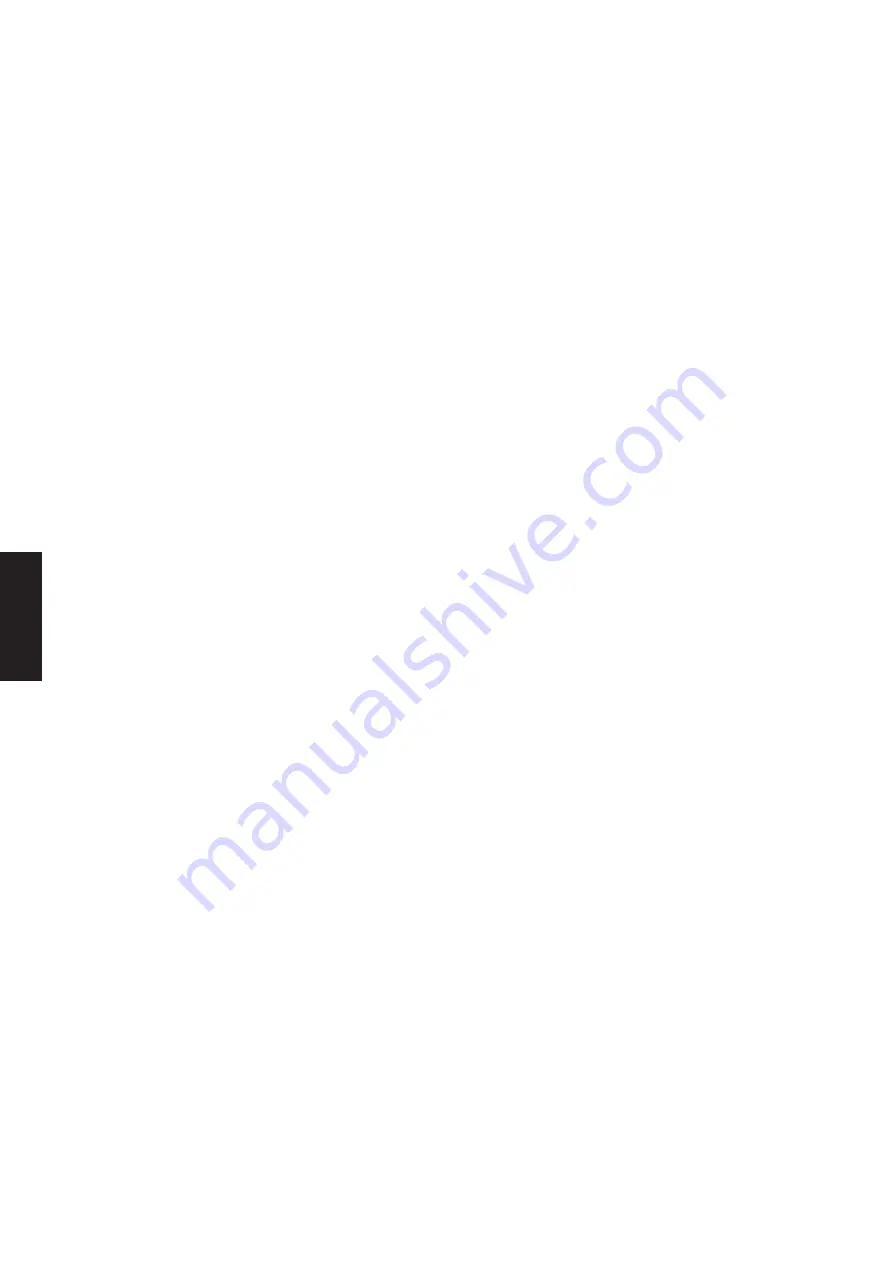
6
Accessory CD-ROM for Windows Manuel d'installation
• • • • • • • • • • • • • • • • • • • • • • • • • • • • • • • • • • • • • • • • • • • • • • • • • • • • • • •
MEGAEnhancer
IMPORTANT
• Les instruments non compatibles avec la fonctionnalité
Mega Voice ne peuvent reproduire correctement les
données de morceau créées avec le programme
MEGAEnhancer.
• Lors de l'installation de MEGAEnhancer sous
Windows XP, 2000 ou Vista, prenez soin d'ouvrir
une session avec le compte « Administrateur ».
• L'installation de MEGAEnhancer nécessite que
l'ordinateur soit connecté à Internet et en ligne.
1
Insérez le CD-ROM fourni dans le lecteur de CD-ROM
de votre ordinateur.
La fenêtre de démarrage s'affiche. Chaque menu de la fenêtre
indique l'application ou les données présentes sur le CD-ROM
Accessory.
2
Dans la fenêtre de démarrage, cliquez sur
« MEGAEnhancer ».
La page d'information de MEGAEnhancer s'affiche.
3
Cliquez sur le bouton «MEGAEnhancer Download »
(Télécharger MEGAEnhancer) en bas de la fenêtre.
La page Download du site web s'affiche. Vérifiez que votre
système est conforme à la configuration minimale requise
avant d'installer le logiciel.
• • • • • • • • • • • • • • • • • • • • • • • • • • • • • • • • • • • • • • • • • • • • • • • • • • • • • • •
Digital Music Notebook
IMPORTANT
• Lors de l'installation de Digital Music Notebook sous
Windows XP ou Vista, veillez à vous connecter au compte
«
Administrateur
».
• Pour pouvoir installer Digital Music Notebook, votre
ordinateur doit être connecté à Internet et en ligne.
1
Insérez le CD-ROM fourni dans le lecteur de CD-ROM
de votre ordinateur.
La fenêtre de démarrage s'affiche. Chaque menu de la fenêtre
indique l'application ou les données présentes sur le CD-ROM
Accessory.
2
Dans la fenêtre de démarrage, cliquez sur
« DIGITAL MUSIC NOTEBOOK ».
La page d'information de Digital Music Notebook s'affiche.
3
Cliquez sur le bouton « Digital Music Notebook
Download » (Télécharger Digital Music Notebook) en
bas de la fenêtre.
4
Vous accédez automatique au site de Digital Music
Notebook. Suivez les instructions à l'écran pour
télécharger l'application.
IMPORTANT
Une carte de crédit est requise pour l'achat du logiciel
Digital Music Notebook. Il est possible que le traitement
des cartes de crédit ne soit pas admis dans certaines
régions. Veuillez dès lors vérifier avec les autorités locales
si vous pouvez utiliser votre carte.
• • • • • • • • • • • • • • • • • • • • • • • • • • • • • • • • • • • • • • • • • • • • • • • • • • • • • • •
Musicsoft Downloader
IMPORTANT
• Lors de l'installation de Musicsoft Downloader sous
Windows XP, 2000 ou Vista, prenez soin d'ouvrir une
session avec le compte « Administrateur ».
• L'installation de Musicsoft Downloader nécessite que
l'ordinateur soit connecté à Internet et en ligne.
1
Insérez le CD-ROM fourni dans le lecteur de CD-ROM
de votre ordinateur.
La fenêtre de démarrage s'affiche. Chaque menu de la fenêtre
indique l'application ou les données présentes sur le CD-ROM
Accessory.
2
Dans la fenêtre de démarrage, cliquez sur « Musicsoft
Downloader ».
La page d'information de Musicsoft Downloader s'affiche.
3
Cliquez sur le bouton «Musicsoft Downloader
Download » (Télécharger Musicsoft Downloader) en bas
de la fenêtre.
La page Download du site web s'affiche. Vérifiez que votre
système est conforme à la configuration minimale requise
avant d'installer le logiciel.
n
Dans le cas de l'instrument avec lequel est fourni ce CD-ROM
Accessory, Musicsoft Downloader est le seul logiciel d'application
de transfert de fichiers valide. Il est impossible d'utiliser d'autres
applications telles que File Utility ou Song Filer.
Fran
çais
Summary of Contents for CVP-403PE
Page 30: ...MEMO English ...
Page 31: ...MEMO ...















































